添加数据
地图工作室支持通过上传数据和接入 SuperMap iServer REST 数据服务的方式添加数据,并可以将其添加到地图中,进而更改样式、制作专题图等。上传成功的数据将存储到门户“我的数据”中,以便统一管理。需要注意的是,添加数据的坐标系需与底图的坐标系保持一致。
从资源中心添加
支持添加 SuperMap iPortal 资源中心的 SuperMap iServer REST 数据服务、结构化数据。
操作:
- 在左侧面板选择“数据”,点击“添加数据”;
- 选择“从资源中心添加”,列表中包含已注册到资源中心 SuperMap iServer REST 数据服务、结构化数据。根据资源权限将全部资源分为了“我的数据”、“公开的数据”、“分享给我的数据”、“我的组织数据”、“我的群组数据”。
- 选中要添加的结构化数据或数据服务,点击面板右下角的“添加”完成操作。
上传数据
在上传数据前,门户管理员需配置结构化数据存储,以存储上传的数据。
支持的数据格式:CSV、EXCEL、GeoJSON
支持的数据坐标系:WGS 1984、WGS 1984 / Pseudo-Mercator、CGCS2000、Xi-An 1980、Beijing 1954。
上传步骤:
-
在左侧面板选择“数据”,点击“添加数据”;
-
选择“上传数据”,在虚线框中点击开始选择待上传的文件,或将待上传文件拖拽至虚线框中,然后点击“下一步”;
-
在参数设置页面:
a) 地图工作室将初步解析您的数据并在该页面中展示部分数据以便预览,如字段类型解析有偏差,可在表格第一行中修改字段类型;
b) 根据数据的实际信息,您可以修改数据的分隔符、编码、字段名称、首行是否为字段信息,修改时预览数据将即时响应并更新。其中字段名称将作为记录 ID 存储至数据库,字段名称仅支持使用中文、数字、英文大小写字母、中横线、下划线;
c) 指定数据的空间信息用于后续将数据添加到地图上,包括坐标类型、坐标字段、数据坐标系等信息,完成后点击“上传”;
-
等待上传完成,“数据”面板会列出上传的数据。鼠标移动到该数据记录上,如数据坐标系同底图一致,点击“添加到地图”按钮,即可将该数据添加到地图上。
通过 URL 添加
支持通过输入服务地址的方式接入数据,可输入 SuperMap iServer 中发布的 REST 数据服务地址。
操作步骤如下:
-
在页面左侧选择“数据”,点击“添加数据”;
-
选择“通过URL添加”,在地址输入框中填写数据服务的地址,如:
-
http://<server>:<port>/iserver/services/{dataProvider}/rest/data/datasources/{dataSourceName},添加此地址,数据源中的数据集将全部添加至地图工作室
-
http://<server>:<port>/iserver/services/{dataProvider}/rest/data/dataSources/{dataSourceName}/datasets/{datasetName},用于添加数据源中名为 {datasetName} 的数据集
-
若上述服务是受保护服务,需勾选“访问此服务需要令牌”,并在出现的“令牌”输入框中输入该服务的访问令牌;
-
点击“添加”按钮完成添加;
-
添加完成后,“数据”面板将列出已添加的数据集。鼠标移动到该数据记录上,如数据坐标系同底图一致,点击“添加到地图”按钮,即可将该数据添加到当前地图上。
新建数据
地图工作室中支持新建点、线、面数据,新建后的数据将存储在 SuperMap iPortal 的结构化数据存储中,使用前需要由 SuperMap iPortal 门户管理员配置结构化数据存储。
结构化数据存储配置成功后,制图用户即可在地图工作室中新建数据,操作步骤如下:
-
在页面左侧选择“数据”进入数据列表,点击
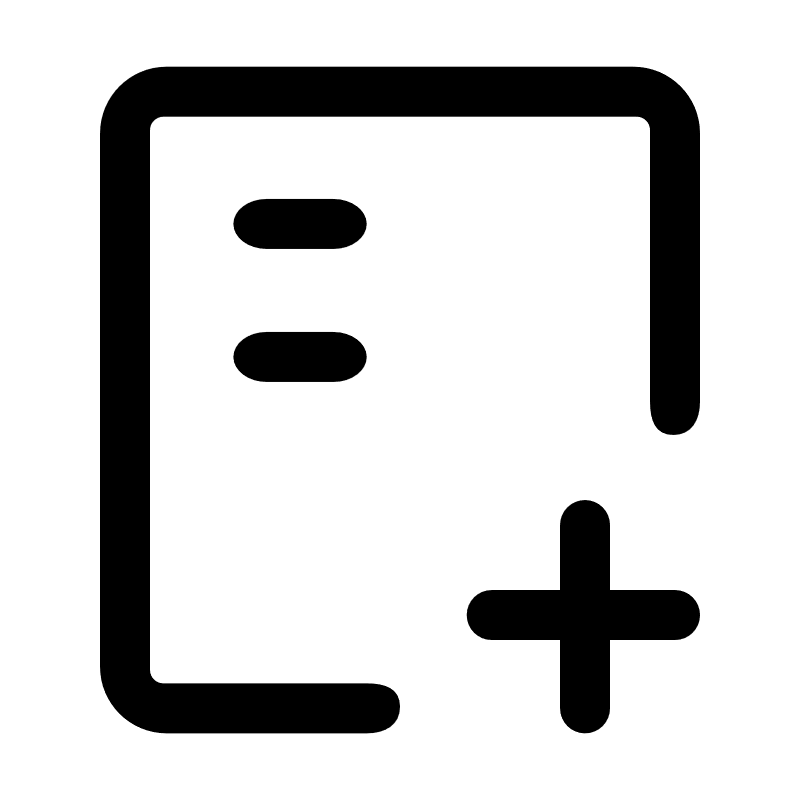 ,在浮窗中依次设置新建数据的名称、类型以及包含的属性。通过勾选“添加到地图”,可将新建数据直接添加为图层,进而绘制空间要素。也可以在新建数据完成后,将数据拖拽到地图上,或点击
,在浮窗中依次设置新建数据的名称、类型以及包含的属性。通过勾选“添加到地图”,可将新建数据直接添加为图层,进而绘制空间要素。也可以在新建数据完成后,将数据拖拽到地图上,或点击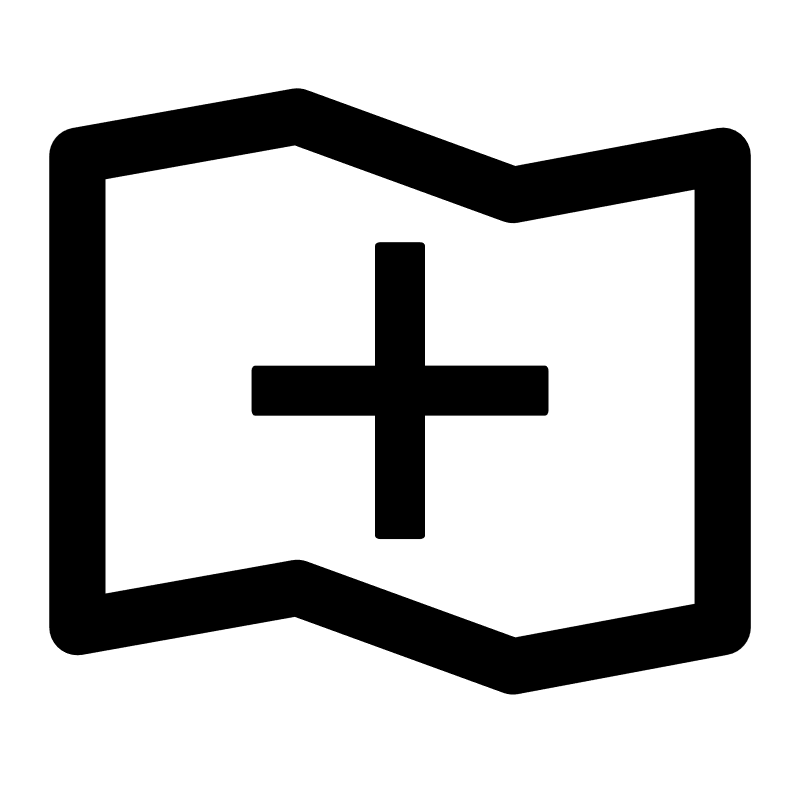 将数据添加为图层。
将数据添加为图层。 -
新建的数据创建后,默认不会被保存到地图项目中,需添加要素后并保存。基于新建的数据创建图层,然后点击右侧功能栏中的“编辑”,即可开始新增空间要素。具体操作步骤同编辑要素。
-
支持更改数据的属性字段在当前地图中的显示名称。在页面左侧选择“数据”进入数据列表,点击需要更改字段显示名称的数据右侧的
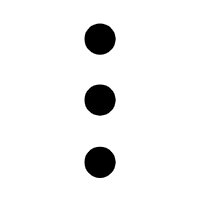 ,点击“重命名属性字段”,在浮窗中对字段的显示名称进行重命名,然后点击“保存”即可。
,点击“重命名属性字段”,在浮窗中对字段的显示名称进行重命名,然后点击“保存”即可。
导出数据
地图工作室支持将图层或数据导出为本地的文件数据,可以将图层组中的多个图层一次性导出,当前支持导出结构化数据和 REST 数据服务的图层或数据。导出数据的操作步骤如下:
-
在图层列表或数据列表中,选择需要导出的图层、图层组或数据,点击右侧的
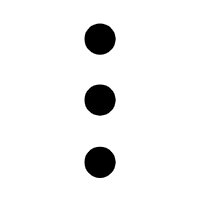 图标,选择“导出”。如果选择导出图层组,支持在导出窗口中勾选图层组中的部分或全部图层进行导出。
图标,选择“导出”。如果选择导出图层组,支持在导出窗口中勾选图层组中的部分或全部图层进行导出。 -
设置导出格式和空间参考,支持将数据导出为 CSV,GeoJSON 或 JSON 格式,导出数据的空间参考支持经纬度坐标,也可与当前坐标系保持一致。
-
设置导出数据的文件名称,如果同时导出多个图层或数据,将以压缩包的形式导出,设置的文件数据名称即为数据压缩包的名称,最后点击“确定”即可导出。

